Random Wallpaper pada Android Menggunakan Tasker
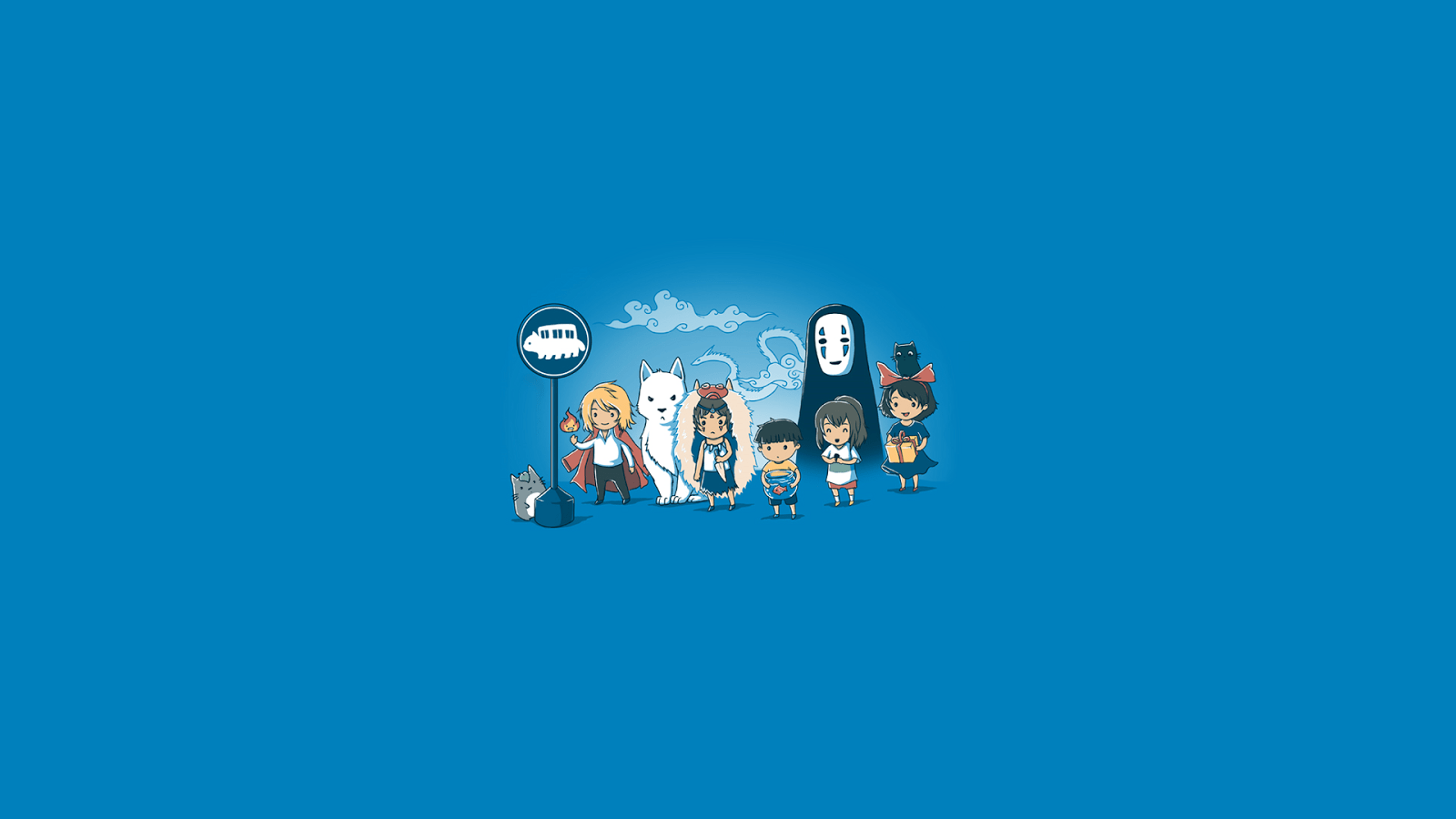
Bosan wallpaper cuma itu-itu saja? Kali ini saya akan memberikan tutorial mengenai cara mengganti wallpaper secara dinamis. Misal setiap pukul 05:00 ponsel akan mengunduh gambar dari internet dan memasangnya sebagai wallpaper.
Saya mengambil contoh wallpaper dari web wallhaven. Sebelum mulai, coba lihat-lihat gambar di sana. Kira-kira wallpaper seperti apa yang akan kamu jadikan wallpaper. Misal, architecture. Jika kita coba cari di kolom search dengan kata architecture, kita akan mendapatkan url seperti ini https://alpha.wallhaven.cc/search?q=architecture&categories=111&purity=100&sorting=relevance&order=desc. Query string q berisi kata kunci yang akan kita cari, pada contoh kita kali ini adalah architecture. Kamu bisa mengganti sesuka kamu, misal Markéta StroblováHelga LovekatyEmma MaeMaria RyabushkinaSasha GreyLexi Bellelandscape. Ini semua adalah pilihan 😂.
Query String berikutnya yaitu categories. Kali ini berisi 3 bit angka yang merepresentasikan kategori yaitu General, Anime, dan People.
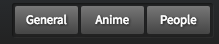
Bit pertama mewakili kategori General, bit kedua mewakili Anime, dan bit ketiga mewakili People. Pada contoh di atas bernilai 111 yang berarti akan menampilkan gambar dengan ketiga kategori di atas. Jika kamu ingin menampilkan kategori Anime saja, maka nilainya 010. Kemudian berikutnya query purity. Query ini diperlukan jika ingin menampilkan gambar SFW (Safe For Work)🙃.
Berikutnya sorting. Karena kita akan memilih secara random, jadi ganti nilainya dengan random. kemudian bagian order kita abaikan saja, karena random tidak memerlukan order. Sekarang kita memperoleh url yang akan kita jadikan acuan pada Tasker yaitu https://alpha.wallhaven.cc/search?q=architecture&categories=111&sorting=random.
Buat Task baru dan beri nama, misal GetRandomWallpaper.
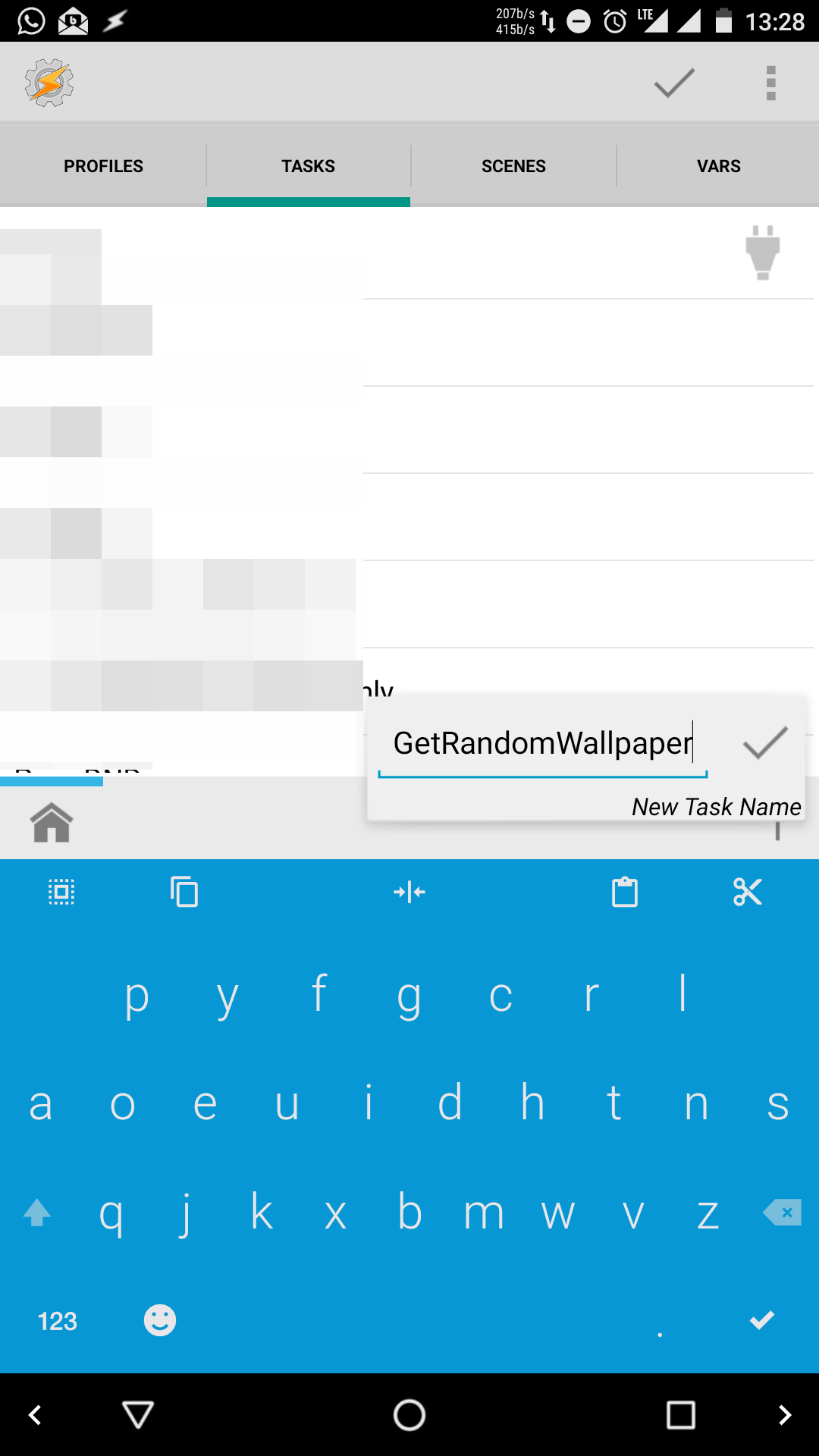
Lalu tambahkan Action Variable Set.
Name=%pathTo= url tadi dengan menghilangkan domain-nya yaitusearch?q=architecture&categories=111&sorting=random. Jika keyword lebih dari satu kata, gunakan double quote ("). Misalsearch?q="Markéta Stroblová"&categories=001&sorting=random. 😂 😅 😂 😅
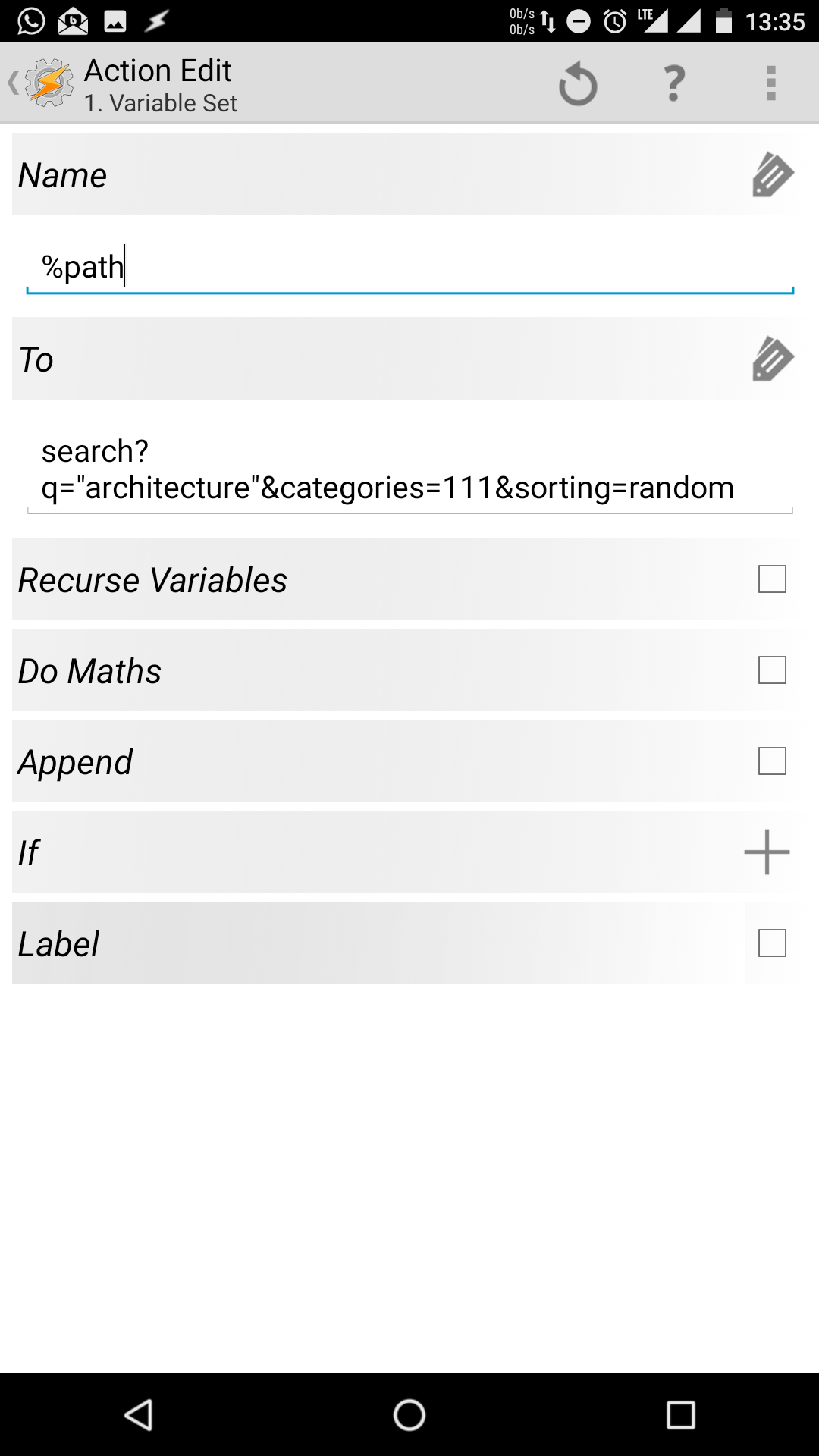
Tambah Action HTTP Get.
Server:port=https://alpha.wallhaven.cc/Path=%path

Kita ambil data html-nya. Jika kita lihat source code-nya pada browser, kita akan menemukan kode seperti berikut.
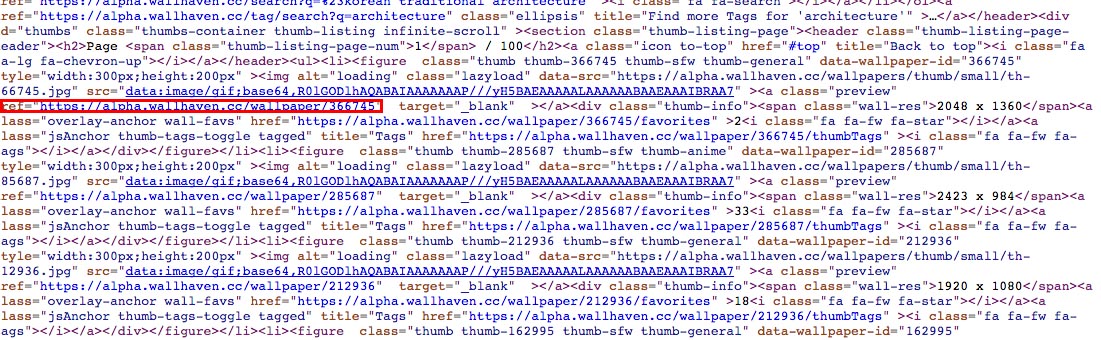
Kita memerlukan ID unik untuk mendapatkan file gambar. Perhatikan kode yang ditandai. href="https://alpha.wallhaven.cc/wallpaper/366745". Kita gunakan wallhaven.cc/wallpaper/ sebagai splitter.
Kembali ke Tasker. Kita split data yang kita dapat dari HTTP Get. Tambah Action Variable Split.
Name=%HTTPDSplitter=wallhaven.cc/wallpaper/

Action ini akan membagi data source code yang kita dapat tadi dengan string pembagi wallhaven.cc/wallpaper dan menyimpannya ke dalam variable HTTPDx dimana x adalah angka 1-n, tergantung banyaknya variable yang bisa dipecah.
ID Unik yang kita cari akan berada pada variable HTTPD2. Karena kita akan mengambil ID Unik saja dengan mengabaikan karakter yang ada setelahnya, kita perlu split lagi variable HTTPD2. Perhatikan kembali source code di atas. Ada karakter " setelah ID unik target kita. Maka kita gunakan karakter " sebagai Splitter.
Tambah Action Variable Split.
Name=%HTTPD2Splitter=".

ID unik tersebut akan menempati variableHTTPD21.
Tambah Action Variable Set.
Name=%WpIdTo=%HTTPD21
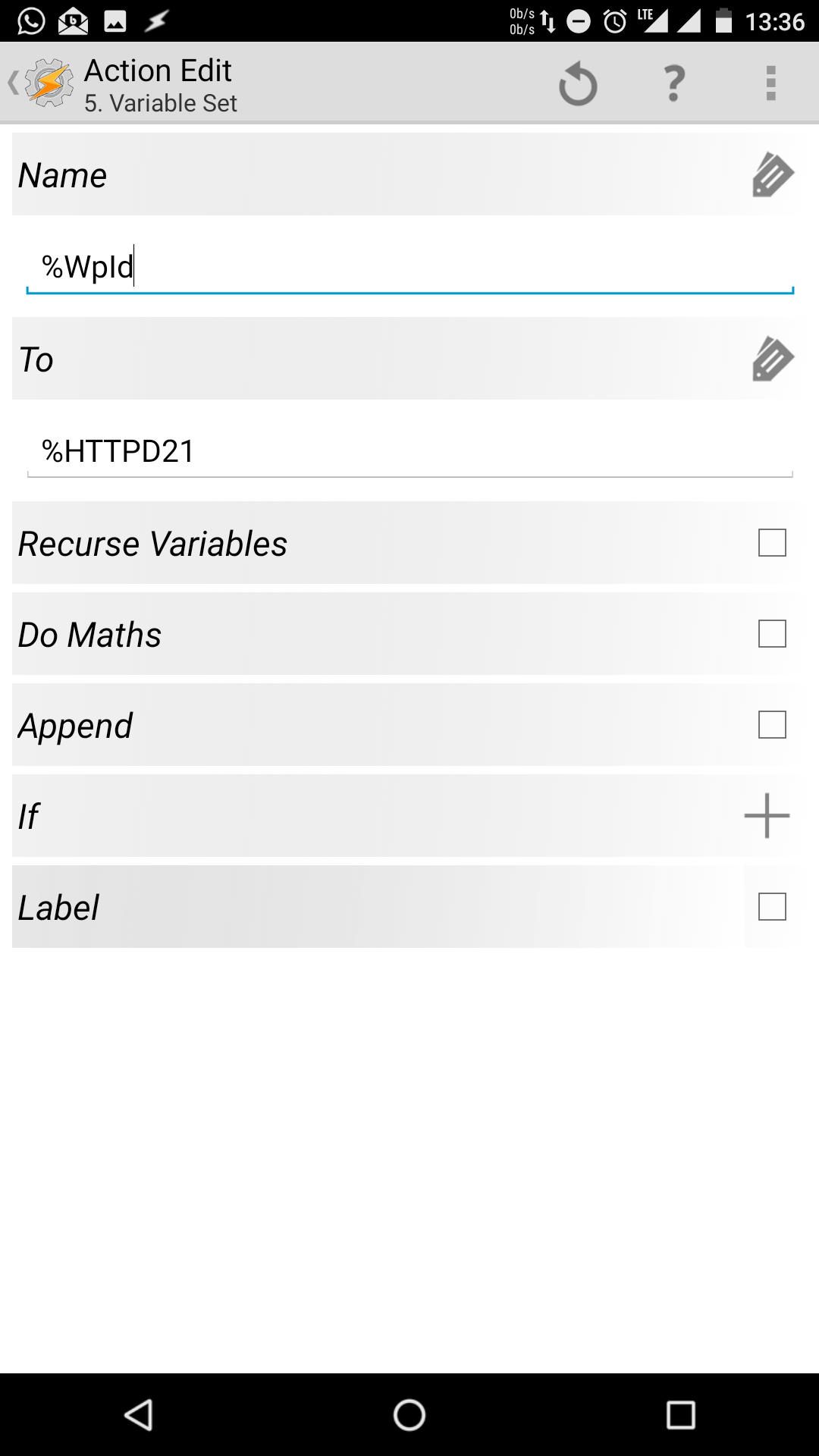
Langkah ini mempermudah kita untuk mengenali nama variable yang kita butuhkan. Dalam hal ini kita membuat variable %WpId dan mengisi nilainya dengan data ID unik yang berada pada variable HTTPD21.
Setelah kita mendapatkan ID unik wallpaper-nya, sekarang kita tinggal mengambil file gambar. Tambah Action HTTP Get.
Server:Port=https://alpha.wallhaven.cc/Path=wallpapers/full/wallhaven-%WpId.jpg,Mime Type=image/jpegOutput File=Pictures/Wallhaven/wp.jpg
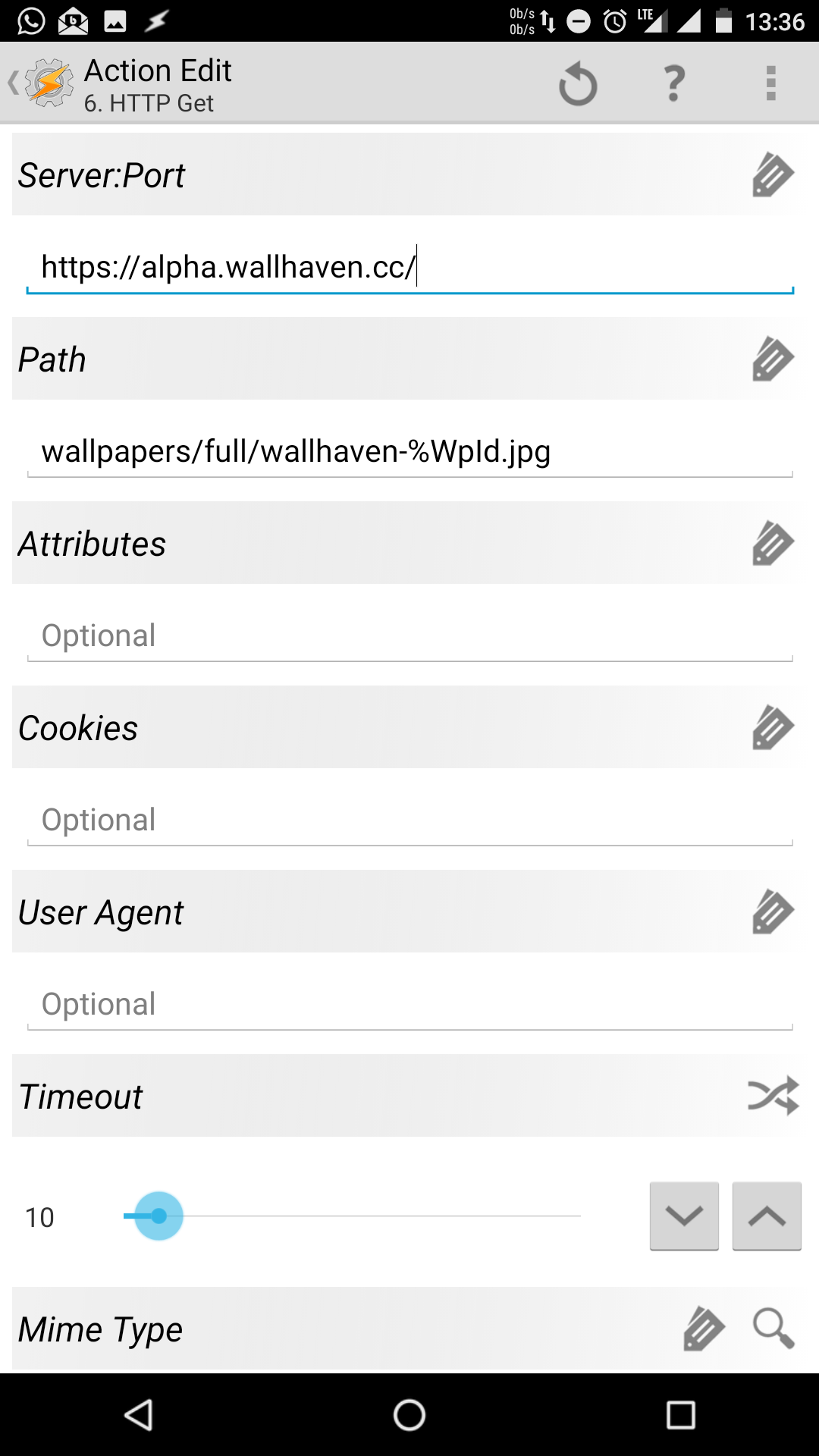

Pastikan Output Folder sudah tersedia. Jika kamu ingin menyimpan di folder Pictures/Wallhaven/, pastikan kamu sudah membuat folder tersebut terlebih dahulu.
Terakhir, tambah Action Set Wallpaper
Type=AllImage=Pictures/Wallhaven/wp.jpg

Pastikan alamat file gambar sama dengan alamat output yang kamu gunakan.
Buat Profile baru, pilih Time
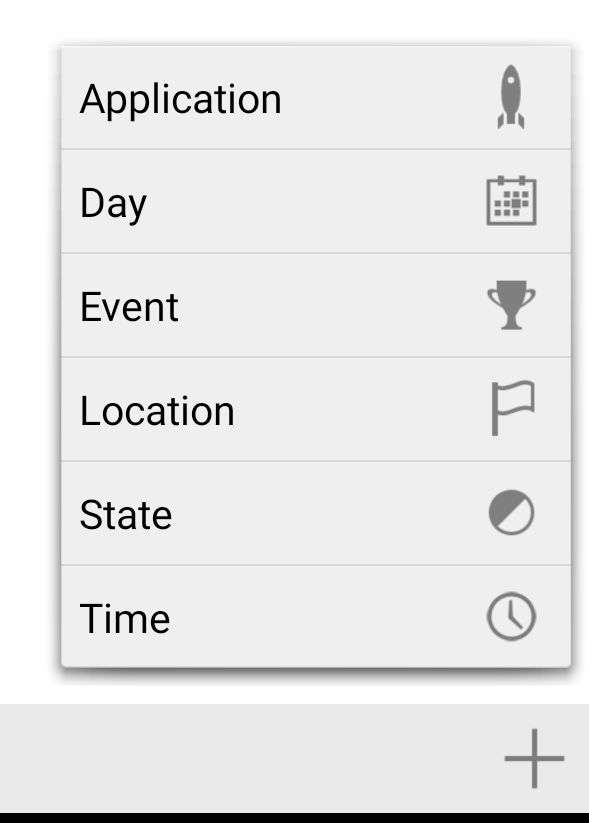
Pilih waktu yang kamu inginkan. Misal pukul 05:00. Centang From dan To dan isi sama yaitu 05:00. Kemudian pilih Task GetRandomWallpaper
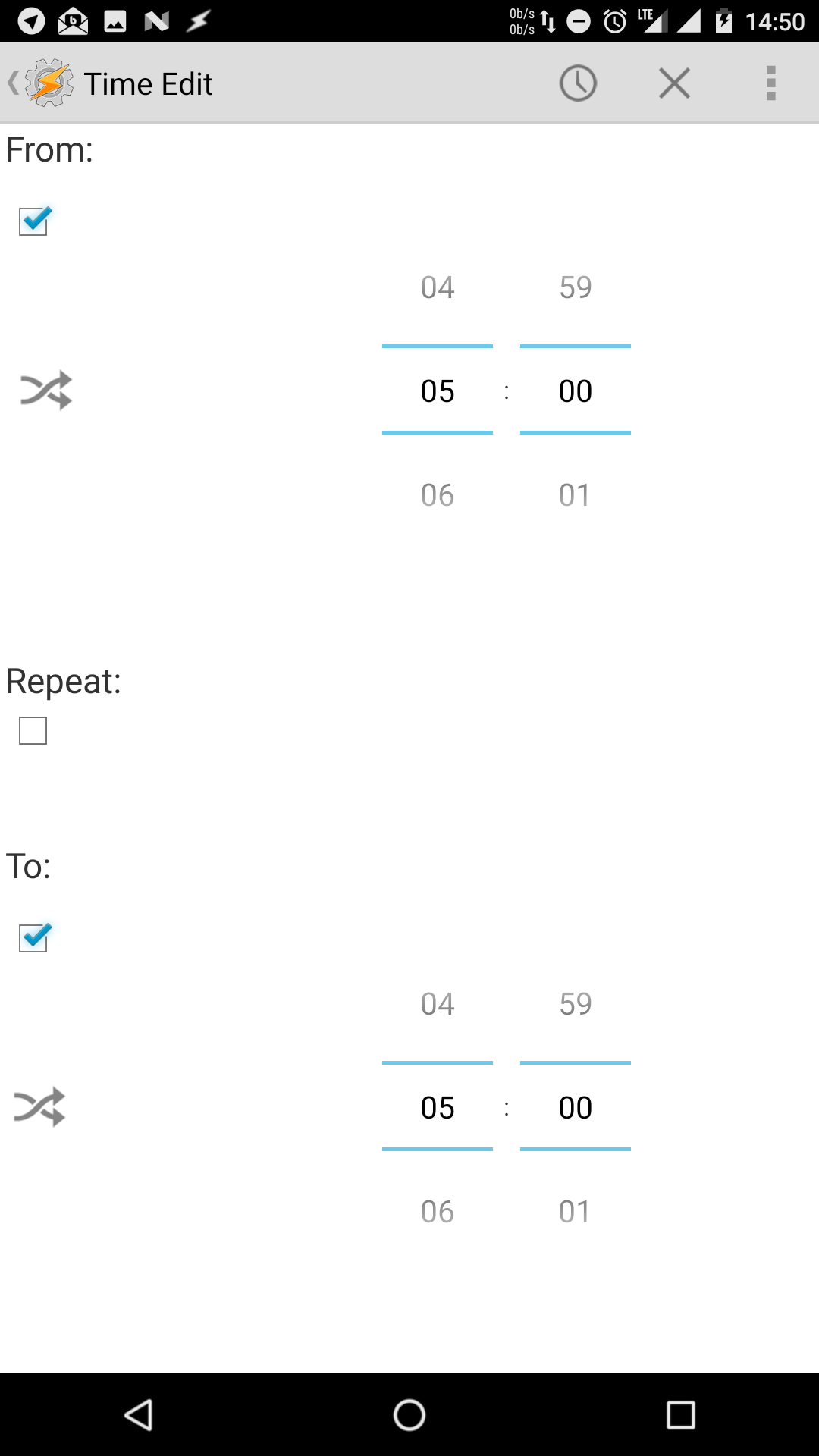

Selesai! Sekarang setiap pukul 05:00 ponsel kamu akan mengganti wallpaper secara otomatis. Kan jadi semangat kalau bangun tidur wallpaper-nya ganti yang "seger-seger". Hahaha 😂



